Når systemet slutter å fungere som det skal, kan dette være på grunn av nylig installering av Windows Update, som kan tilbakestilles ved å avinstallere den nylige oppdateringen. Men hvis Windows 11-PCen din har gått veldig galt på grunn av programvare eller antivirus eller korrupte registerfiler, som ikke kan være uopprettelig, så er det eneste som kan redde systemet ved å tilbakestille systemet til fabrikk innstillinger. Tilbakestilling av systemet kan gjøres enten ved å beholde alle datafilene eller fjerne alt fra systemet og gjøre en ren fabrikktilbakestilling. I denne artikkelen skal vi vise deg hvordan du kan utføre fabrikktilbakestilling til din Windows 11 pc på mange måter.
Innholdsfortegnelse
Metode 1: Tilbakestill PC-en via Innstillinger-appen
Trinn 1: Åpne Innstillinger-appen
trykk Vinn + I tastene sammen på tastaturet.
ELLER
trykk Vinne nøkkel og type innstillinger.
Deretter velger du Innstillinger app fra søkeresultatene.

Steg 2: I Innstillinger-appvinduet
Klikk på System i venstre rute.
Deretter velger du Gjenoppretting på høyre side som vist på bildet nedenfor.
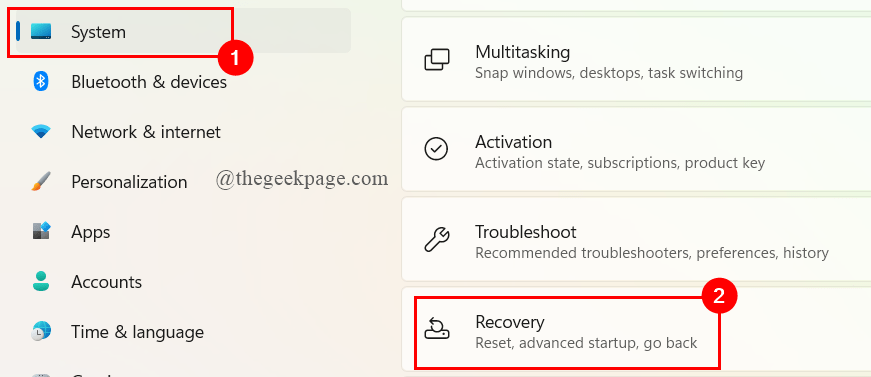
Trinn 3: På gjenopprettingssiden
Klikk på Tilbakestill PC i alternativet Tilbakestill denne PC-en som vist nedenfor.

Trinn 4: I vinduet Tilbakestill denne PC-en
Du vil få velge mellom to alternativer, dvs. Behold filene mine og Fjern alt.
Alternativet Keep my files vil ikke slette noen av dine personlige filer/data, men vil fjerne alle andre apper og innstillinger.
Fjern alt-alternativet vil slette alt inkludert personlige data/filer, apper og innstillinger.
Vennligst klikk på Behold filene mine ELLER Fjern alt å fortsette.
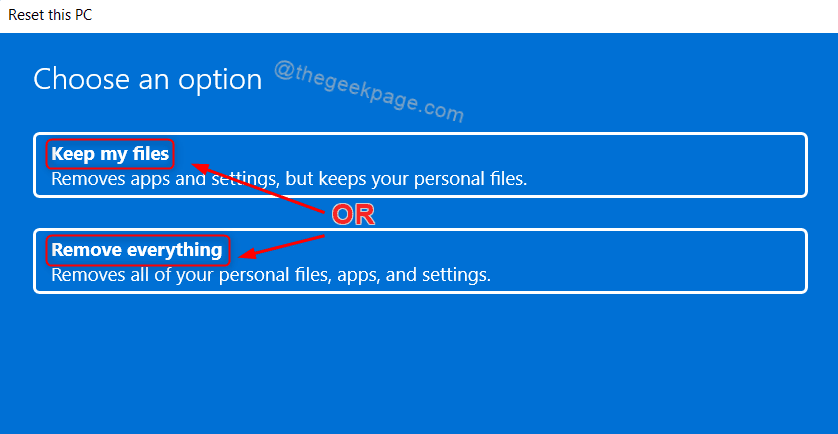
Trinn 5: Klikk deretter på Lokal reinstaller å fortsette.
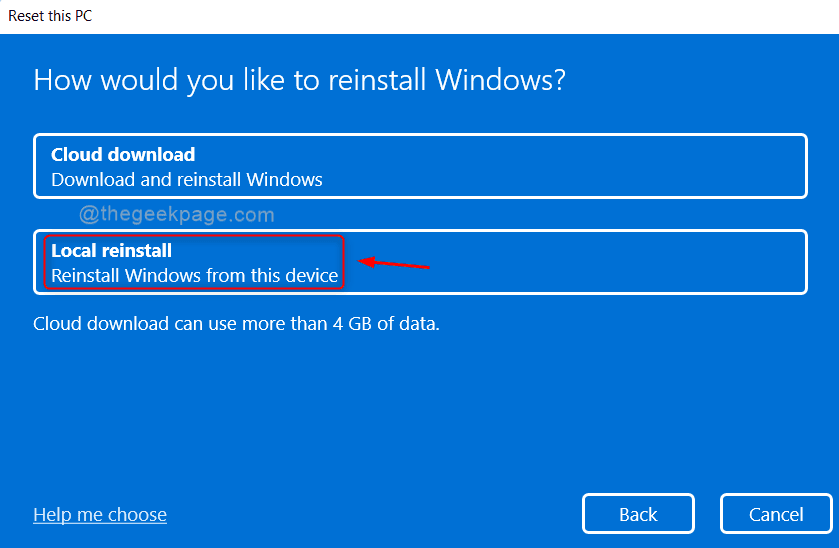
Trinn 6: Dette vinduet varsler deg om at flere innstillinger også vil bli påvirket.
Vennligst klikk Neste å fortsette.
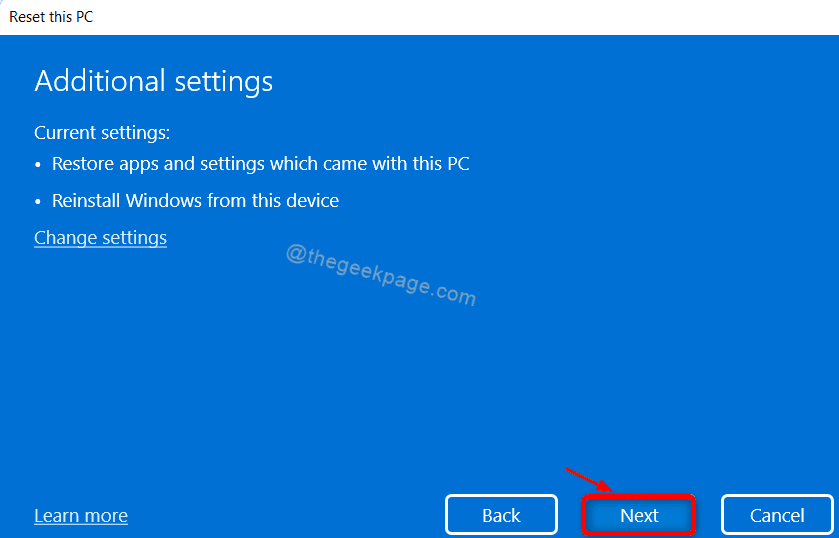
Trinn 7: Til slutt, klikk på Nullstille knappen som vist nedenfor.
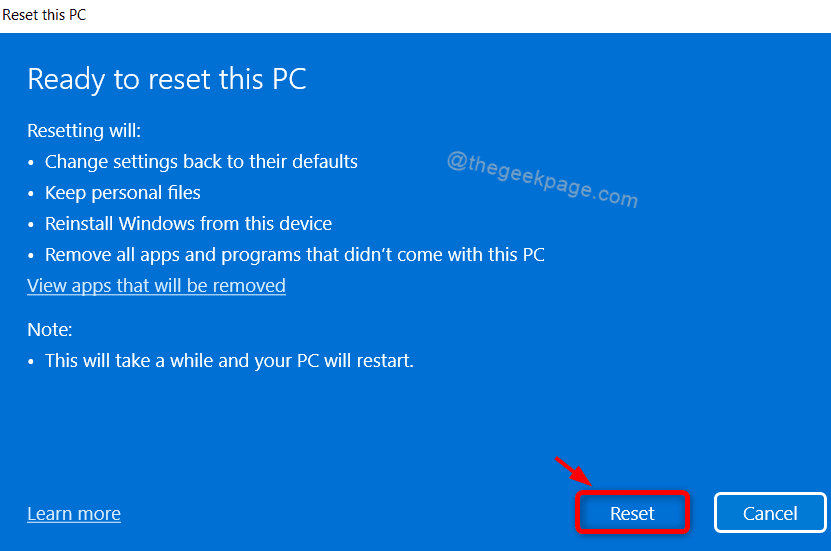
Dette vil begynne å tilbakestille systemet og vent tålmodig til det er ferdig.
Etter omstart vil systemet fungere problemfritt.
Metode 2: Bruke kommandolinjeverktøyet
Trinn 1: Åpne kommandolinjeverktøy som ledetekst
trykk Vinne taste sammen på tastaturtypen din cmd.
Deretter høyreklikker du på ledeteksten app og velg Kjør som administrator fra kontekstmenyen.
Klikk Ja på UAC-ledetekstvinduet for å fortsette.

Steg 2: I ledetekstvinduet
Type Systemreset -factoryreset og treffer Tast inn nøkkel.
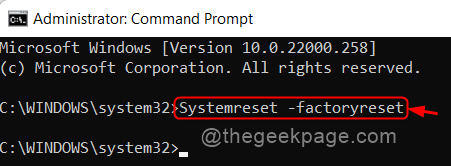
Trinn 3: Dette åpner alternativet Tilbakestill PC.
Velg ett av alternativene for å fortsette.
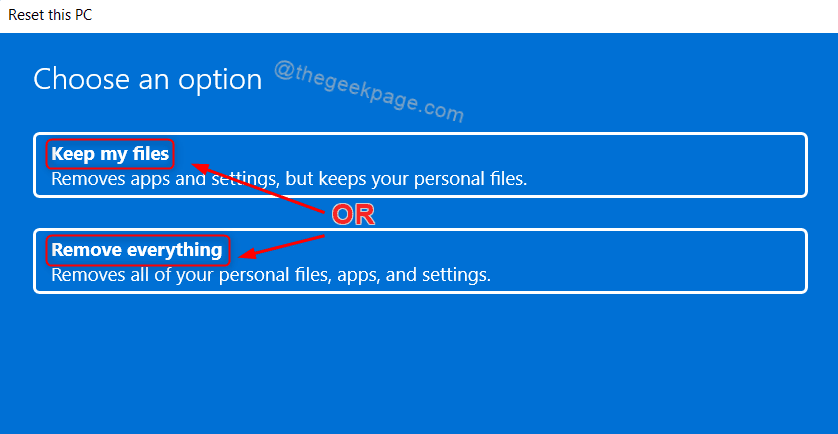
Trinn 4: Klikk deretter på Lokal reinstaller i dette vinduet.
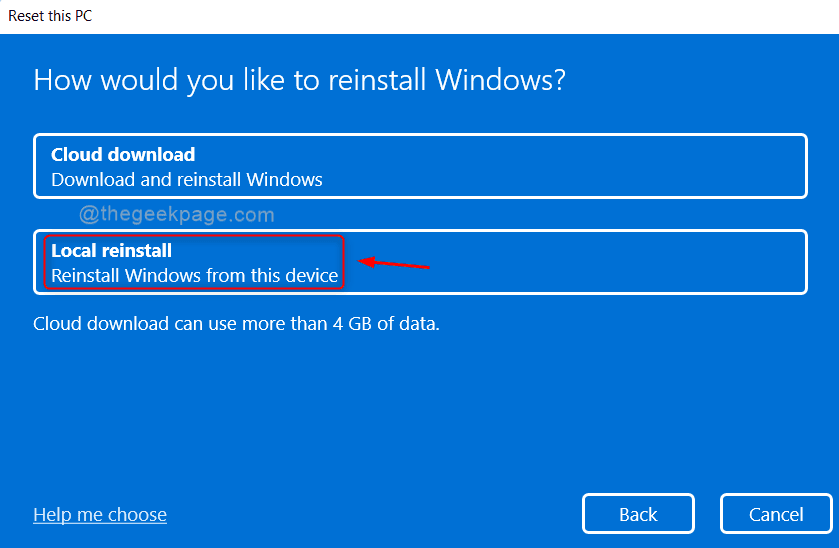
Trinn 5: I tilleggsinnstillingene
Vennligst klikk Neste.
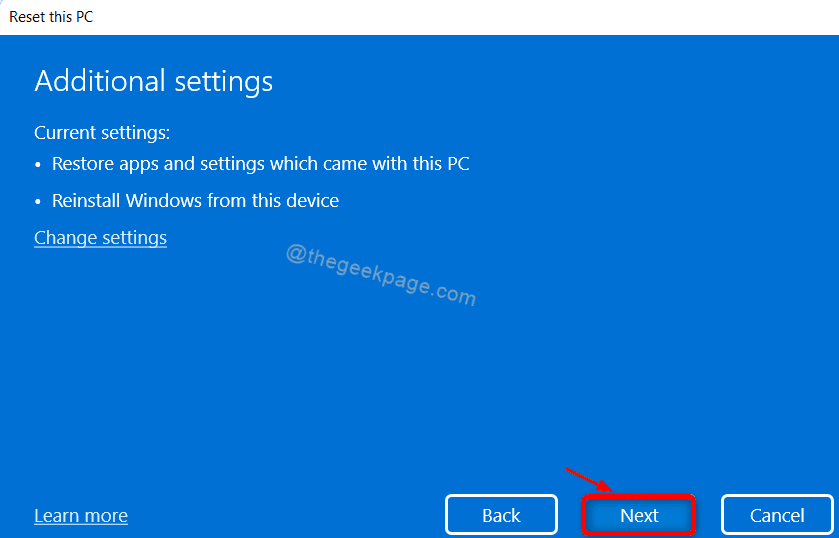
Trinn 6: Klikk til slutt Nullstille knapp.
Dette vil starte prosessen med å tilbakestille systemet til fabrikkinnstillinger.
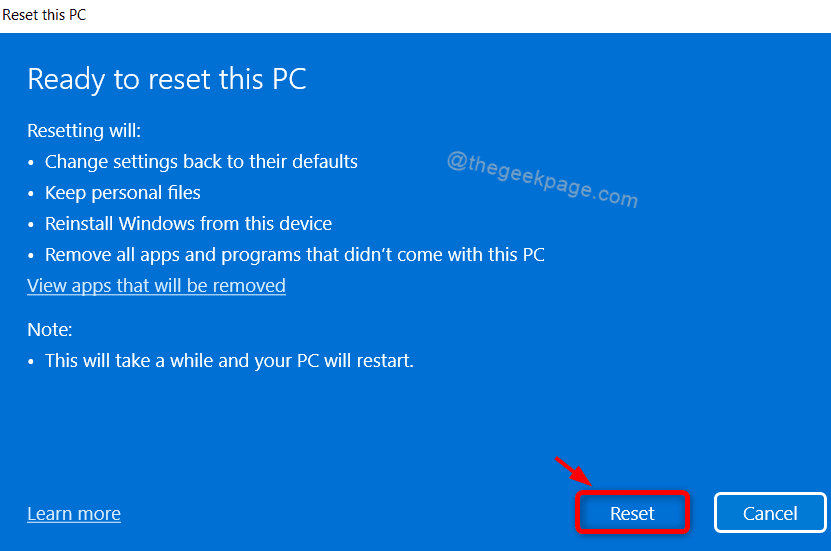
Metode 3: Fra Advanced Startup-alternativet i Recovery
Trinn 1: Åpne Innstillinger-appen
trykk Vinn + I tastene sammen på tastaturet.
Klikk på System i venstre rute av vinduet.
Klikk deretter Gjenoppretting på høyre side som vist på bildet.
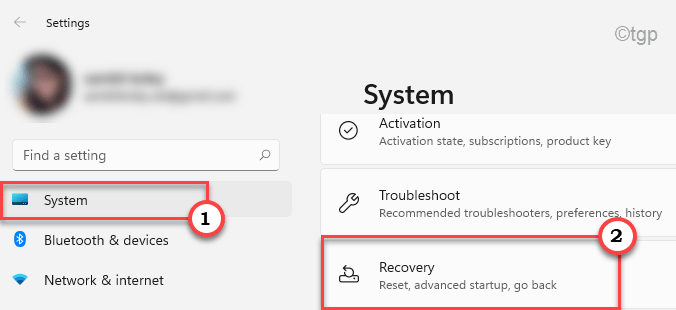
Steg 2: På gjenopprettingssiden
Klikk på Start på nytt nå -knappen i Avansert oppstart under Gjenopprettingsalternativer-delen.
Dette vil prøve å starte systemet på nytt og gå til Advanced Startup-skjermen.
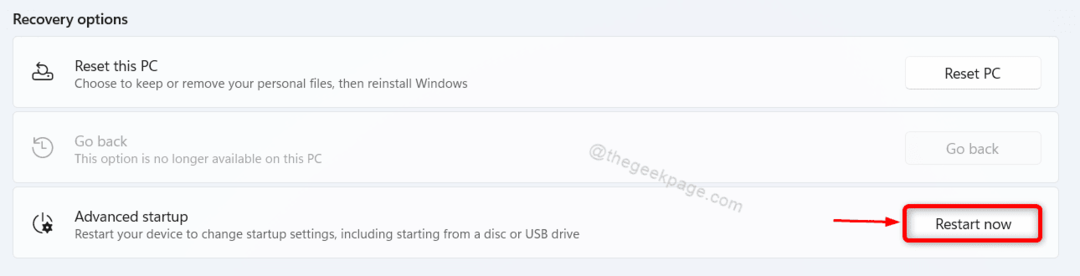
Trinn 3: I Avansert oppstartsskjerm
Klikk på Feilsøking muligheten til å fortsette.
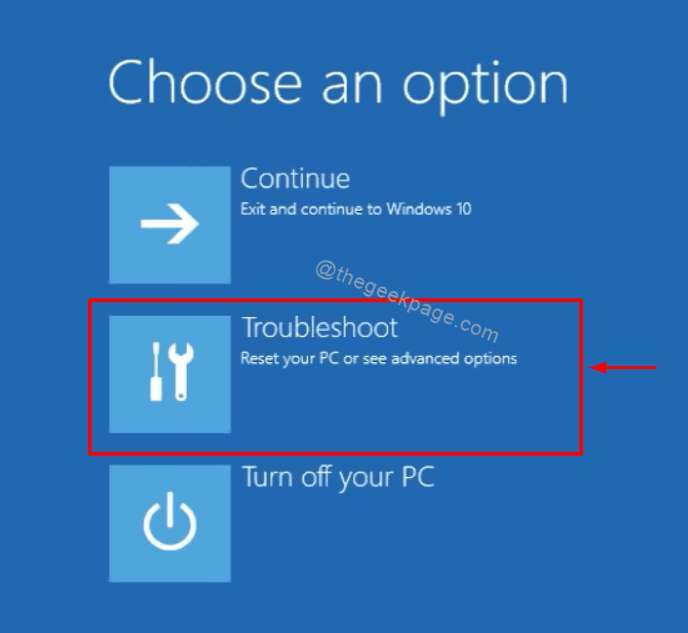
Trinn 4: I feilsøkingsvinduet
Klikk på Tilbakestill denne PC-en.
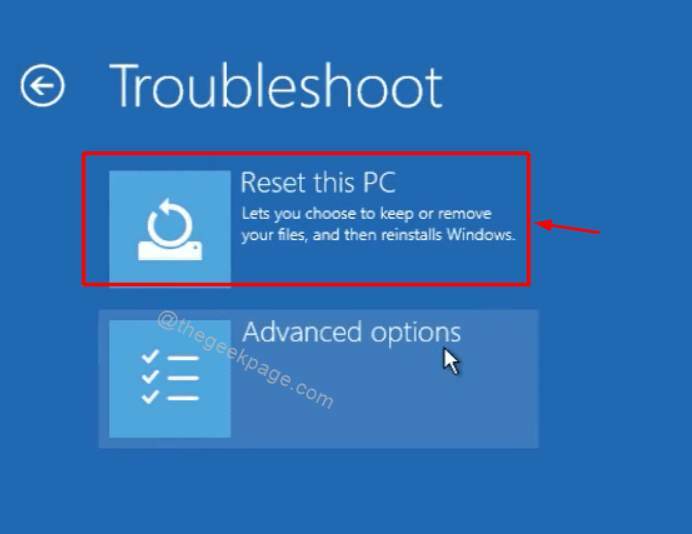
Trinn 5: I vinduet Tilbakestill denne PC-en
Du kan velge mellom Behold filene mine og Fjern alt.
Klikk på ett av alternativene for å fortsette.
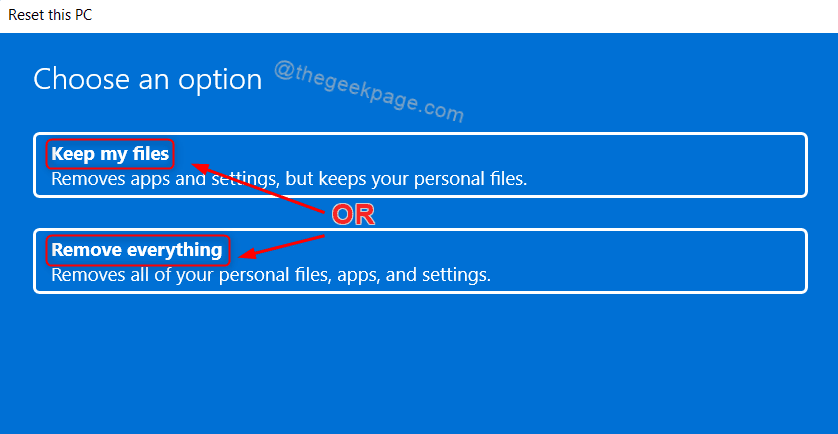
Trinn 6: Når du er ferdig, klikker du Lokal reinstaller.
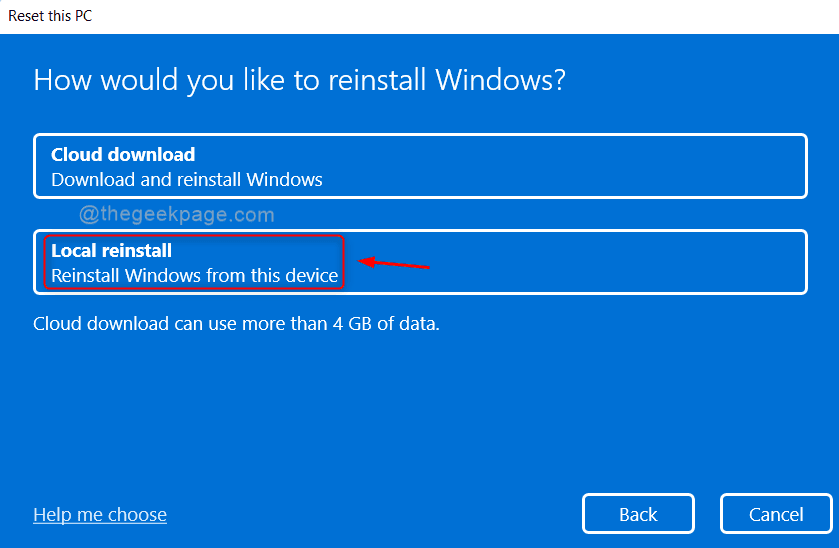
Trinn 7: Klikk deretter Neste for å fortsette med ytterligere endring av innstillinger.
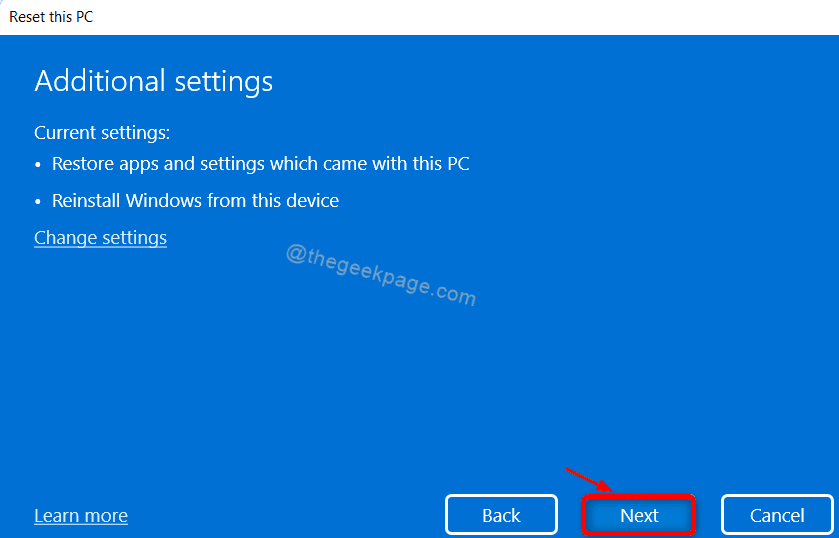
Trinn 8: Klikk til slutt på Nullstille knappen for å tilbakestille systemet fullstendig til fabrikkinnstillingene.
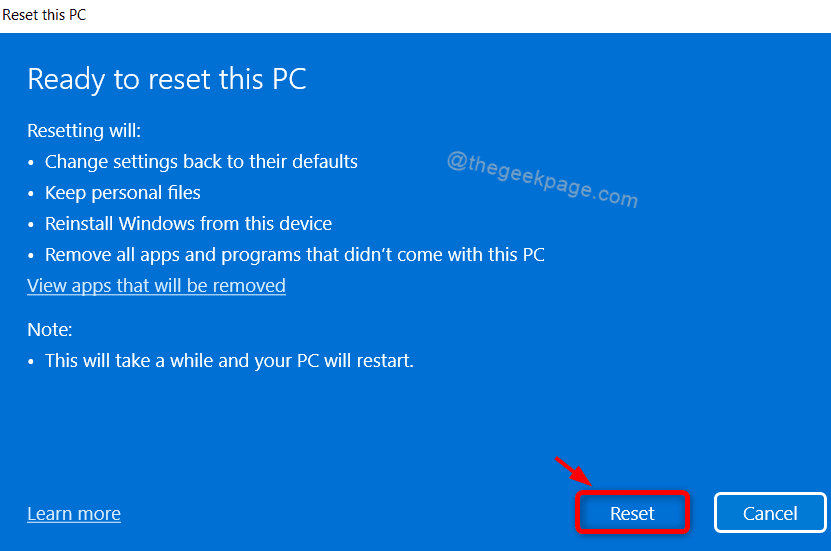
Håper dette skal fungere for å tilbakestille systemet ditt, og etter en omstart skal systemet fungere skikkelig uten feil.
Det var alt folkens!
Håper denne artikkelen var informativ og nyttig.
Vennligst legg igjen kommentarer nedenfor for eventuelle spørsmål.
Takk for at du leser!


